Kuidas ruuteri püsivara värskendada?
See sobib: N150RA, N300R Plus, N300RA, N300RB, N300RG, N301RA, N302R Plus, N303RB, N303RBU, N303RT Plus, N500RD, N500RDG, N505RDU, N600RD, A1004, A2004NS, A5004NS, A6004NS
Rakenduse tutvustus: Püsivara uus versioon avaldatakse erinevate tõhususe parandamiseks või mõne vea parandamiseks. Uuendamise teostamiseks järgige allolevaid samme.
1. SAMM: ühendage arvuti ruuteriga
1-1. Ühendage arvuti ruuteriga kaabli või traadita ühenduse kaudu, seejärel logige ruuterisse sisse, sisestades brauseri aadressiribale http://192.168.1.1.

Märkus. TOTOLINK-ruuteri vaike-IP-aadress on 192.168.1.1, alamvõrgu mask vaikeväärtus on 255.255.255.0. Kui te ei saa sisse logida, taastage tehaseseaded.
1-2. Palun klõpsake Seadistustööriist ikooni  ruuteri seadistusliidese sisenemiseks.
ruuteri seadistusliidese sisenemiseks.
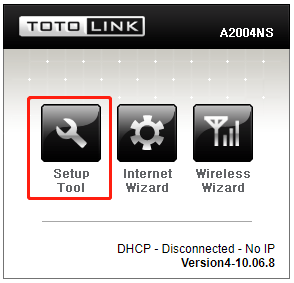
1-3. Palun logige sisse Web Seadistusliides (vaikimisi kasutajanimi ja parool on admin).
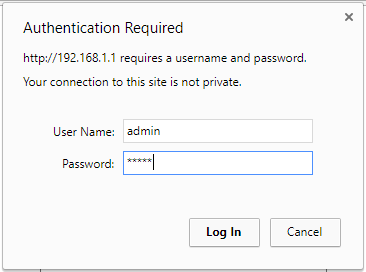
SAMM 2:
Klõpsake Täpsem häälestus -> Süsteem -> Püsivara uuendamine vasakpoolsel navigeerimisribal.
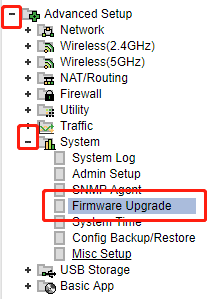
SAMM 3:
Klõpsake nuppu Vali File nuppu püsivara versiooni valimiseks ja seejärel nuppu Uuenda nuppu. Pärast ruuteri taaskäivitamist on uuendamine lõppenud.
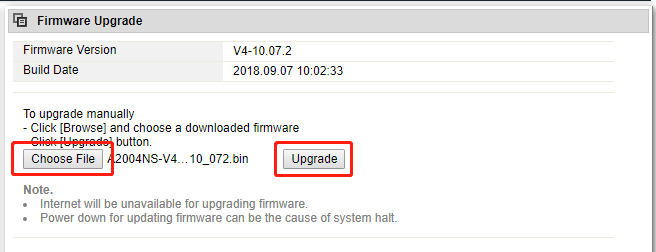
ÄRGE lülitage üleslaadimise ajal seadet välja ega sulgege brauseriakent, kuna see võib süsteemi krahhi teha.
LAADI ALLA
Kuidas värskendada ruuteri püsivara – [Laadige alla PDF]



